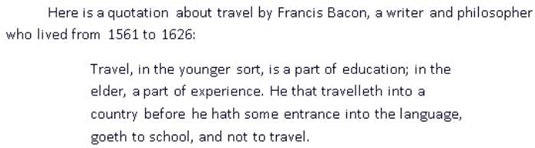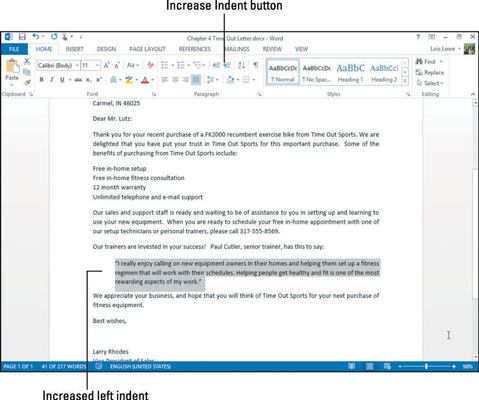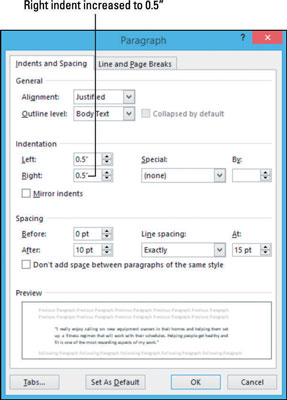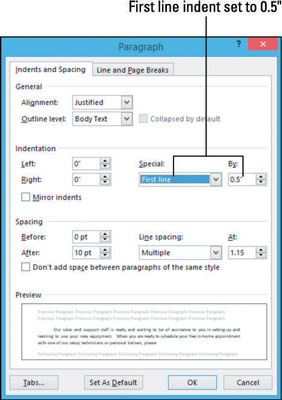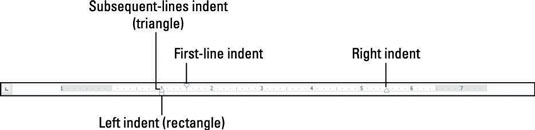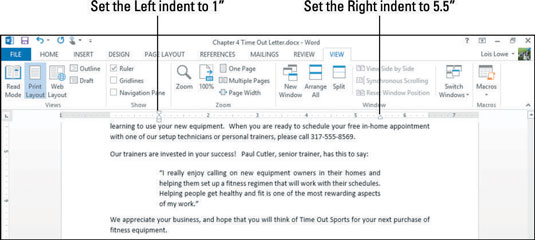Када желите да нагласите пасус, као што је цитат, тако што ћете га искључити из основног текста, окрените се функцијама увлачења програма Ворд 2013. Ако сте нови у увлачењу, ево шта треба да знате:
-
Када пасус нема увлачење, дозвољено је да заузме цео опсег простора између леве и десне маргине.
-
Када поставите увлачење за пасус, његова лева и/или десна страна се умећу у износ који одредите.
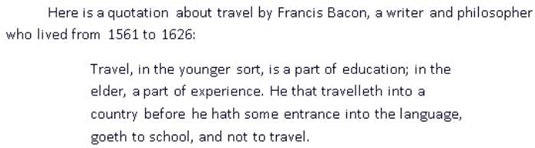
Поред вредности левог и десног увлака, сваки пасус може опционо имати посебно увлачење за први ред:
-
Увлачење првог реда (паметно име) се јавља када је први ред увучен више од остатка пасуса. Вероватно сте упознати са увлакама првог реда из читања романа или извештаја. Да би оку читаоца помогло да ухвати почетак пасуса, већина дугачких докумената користи или увлачење првог реда или додатни вертикални размак између пасуса (не оба).
-
Висећа увлака се јавља када је први ред увучен мање од остатка пасуса. Висеће увлаке се обично користе за креирање листа. У листи за набрајање или нумерисаној листи, ознака или број виси са леве ивице пасуса у висећој увлаци.
Међутим, у Ворд-у, када креирате листе са набрајањем или нумерисане листе, Ворд аутоматски прилагођава висећу увлаку пасуса, тако да не морате да размишљате о томе.
Како применити увлаке у програму Ворд 2013
Ворд има два главна алата за увлачење пасуса:
-
Дугмад Смањи увлачење и Повећај увлачење на картици Почетна: Картица Почетна нуди брз и лак начин за увлачење пасуса дуж леве маргине.
-
Оквир за дијалог Пасус: Овде можете применити увлаке првог реда или висеће увлаке и поставити прецизне количине увлачења за леву или десну маргину.
У документу, трипут кликните на пасус који садржи цитат да бисте га изабрали (у примеру параграф који почиње са „Стварно уживам...“ ) .
Изаберите Почетна → Повећај увлачење.
Лева увлака се повећава за 0,5 инча.
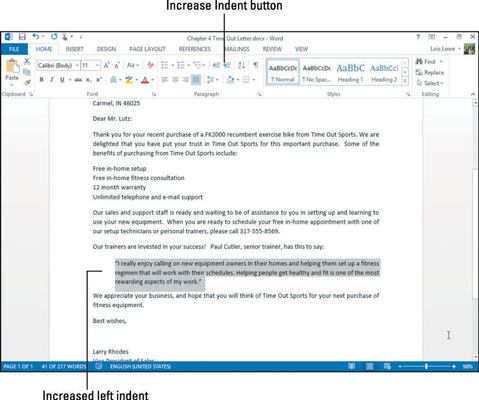
Кликните на покретач дијалога у групи Параграф да бисте отворили дијалог Параграф.
Кликните на стрелицу нагоре на десном текстуалном пољу да повећате десно увлачење на 0,5 инча, а затим кликните на ОК.
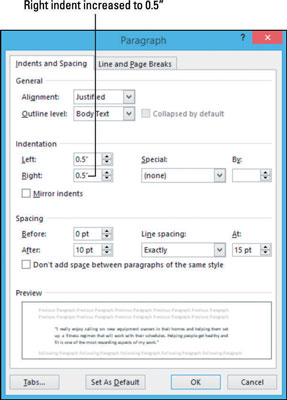
Одломак је увучен 0,5 инча са сваке стране.
Кликните на други пасус. У овом примеру параграф који почиње „Наша продаја . . .” а затим поново кликните на покретач дијалога да бисте поново отворили дијалог Параграф.
Са падајуће листе Специјално изаберите Прва линија.
Појављује се подразумевана вредност увлаке првог реда од 0,5 инча.
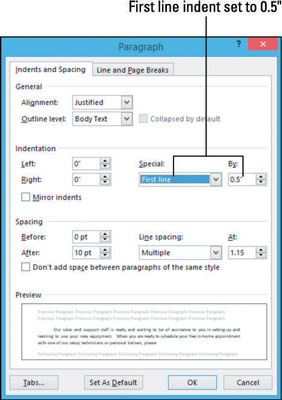
Кликните на ОК.
Тај пасус је сада увучен у првом реду за 0,5 инча.
За више праксе, покушајте да поставите висећу увлаку за један од преосталих пасуса. Изаберите Висећи са посебне падајуће листе у дијалогу Параграф. Када завршите, притисните Цтрл+З да бисте опозвали.
Сачувајте измене у документу и затворите га.
Оставите Ворд отворен за следећу вежбу.
Како да прилагодите увлаке Ворд 2013 помоћу лењира
Ако је лењир приказан у Ворд-у, на њему можете видети маркере за увлачење који показују где је тренутни пасус увучен. Изаберите Поглед→ Лењир да бисте укључили или искључили лењир.
Ако се не примењују увлаке, маркери увлачења се поклапају са маргинама. Маргине су на лењиру представљене областима где се боја лењира мења из тамносиве у светло сиву.
Маркери за увлачење су следећи:
-
Троугао окренут надоле лево: увлачење првог реда. Превуците овај троугао да бисте подесили увлачење само првог реда.
-
Троугао усмерен нагоре на левој страни: увлачење следећих редова. Превуците овај троугао да бисте подесили увлачење свих линија осим прве.
-
Правоугаоник са леве стране: лево увлачење. Превуците овај правоугаоник да бисте подесили укупну леву увлаку за пасус. Ако троуглови са леве стране нису оба на истој позицији, превлачењем правоугаоника ће се пропорционално подесити лево увлачење, задржавајући тренутни однос између њих.
-
Троугао усмерен нагоре на десној страни: десно увлачење. Превуците овај троугао да бисте подесили десно увлачење. Не можете посебно да прилагодите десно увлачење за различите редове у истом пасусу.
У наставку су приказани маркери за увлачење на лењиру за пасус који је увучен 1 инч и на левој и на десној маргини, а први ред је увучен додатних 0,5 инча.
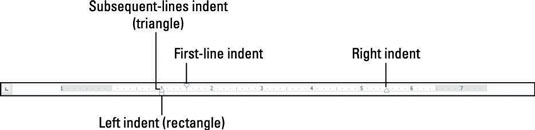
У документу кликните на пасус. У овом примеру, пасус цитата.
Ознаке за увлачење за тај пасус се појављују на лењиру. Ако се лењир не појави, потврдите избор у пољу за потврду Лењир на картици Приказ.
Превуците леви маркер за увлачење (правоугаоник са леве стране) до ознаке од 1″ на лењиру.
Пазите да превучете правоугаоник, а не један од троуглова.
Превуците десни маркер за увлачење (троугао са десне стране) до ознаке од 5,5 инча на лењиру.
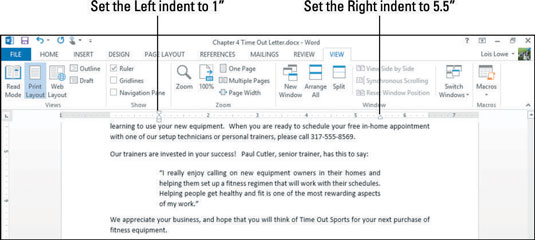
Кликните на пасус који почиње „Наша продаја и подршка . . .”
Имајте на уму да два троугла на левом крају лењира нису поравнати један са другим; увлака првог реда је постављена на 0,5″.
Превуците увлачење првог реда (горњи троугао) на леву маргину (0″ на лењиру).
Увлака првог реда се уклања из пасуса.
Сачувајте и затворите документ.